Google Chrome je nejrozšířenější webový prohlížeč na světě, a to z dobrého důvodu. Má spoustu možností, jak zlepšit váš zážitek z prohlížení, a tyto možnosti jsou také často aktualizovány. Pokud se ocitnete uprostřed náročné situace, kdy se nepříjemný zvuk z karty nezastaví, řekneme vám, jak vybrat a ztlumit hlasitost webu v prohlížeči Google Chrome.
Nenávidíte, když máte ve webovém prohlížeči otevřeno spoustu karet a web začne na pozadí přehrávat nějaké náhodné vyskakovací zvuky nebo videa, a to i bez vašeho svolení? Vytrhne vás to z vašeho myšlenkového pochodu a může to být velmi rušivé, pokud pracujete na něčem důležitém.
To může být také docela nepříjemné, zvláště pokud sledujete nebo posloucháte něco jiného nebo máte tendenci otevírat více karet s médii. Díkybohu, Google Chrome nám umožňuje ztlumit karty speciálně pro odstranění takových nežádoucích rušení.

Než zahájíme proces ztlumení karty, musíme určit, která karta je zdrojem tohoto zvuku. Google Chrome obvykle označuje karty produkující zvuk symbolem reproduktoru nad nimi. To nám pomáhá zaznamenat kartu, která musí být ztlumena.
Případně, pokud často navštěvujete webovou stránku a děsí vás zvuk nechtěných upozornění nebo videa přehrávaná na pozadí, můžete ji ztlumit pomocí níže uvedených kroků.
Jak ztlumit web v prohlížeči Google Chrome

Kroky ke ztlumení karty v prohlížeči Google Chrome jsou jednoduché a může je provést každý, kdo má základní znalosti procházení internetu. Vše, co musíte udělat, je postupovat podle těchto kroků:
1. Otevřete v prohlížeči Google Chrome web, který chcete ztlumit. Podobně, pokud jste narazili na webovou stránku, která bez vašeho svolení odesílala obtěžující zvuková upozornění, můžete ji identifikovat tak, že si všimnete karty s ikonami reproduktorů.
2. Klikněte pravým tlačítkem myši na této kartě v liště karet.
3. V místní nabídce, která se otevře po kliknutí pravým tlačítkem myši na kartu, najdete možnost s názvem „Ztlumit web.”
4. Kliknutím na možnost web úspěšně ztlumíte.
Pomocí této jednoduché metody můžete ztišit ty otravné a dráždivé zvuky na pozadí, které ruší váš zážitek z prohlížení. Jednou z výhod této funkce je, že Google Chrome ztlumí všechny instance konkrétní webové stránky spuštěné současně. Kromě toho si také zapamatuje vaše pokyny a automaticky ztlumí web při vašich budoucích relacích procházení.
Jakmile budete vědět, jak ztlumit kartu, je bonusem vědět, jak ztlumit i kartu – pro případ, že byste ji znovu potřebovali.
Jak zapnout zvuk na kartě v prohlížeči Google Chrome

Proces zrušení ignorování webových stránek je podobný. Pomocí těchto jednoduchých kroků aktivujete zvuk na ztlumeném webu v prohlížeči Chrome:
1. Otevřete web nebo jej najděte ze sortimentu již otevřených záložek.
2. Klikněte pravým tlačítkem myši na kartě, kterou chcete zapnout.
3. Klikněte na možnost, která říká „Zapnout zvuk webu.”
Zvuk na webu bude nyní úspěšně obnoven.
Místo úplného ztlumení webové stránky můžete ztlumit také jednu kartu najednou. Kroky jsou však o něco složitější.
Jak ztlumit jednu kartu v prohlížeči Google Chrome
Možnost ztlumit jednu kartu byla v prohlížeči Google Chrome k dispozici prostřednictvím a Vlajka Chrome do verze 70. Byl však odstraněn aktualizací na Chrome v71. Chrome tedy již neposkytuje možnost ztlumit jednotlivé karty.
Zajímavé však je, že Google tuto možnost přečetl, ale je k dispozici pouze v alfa kanálu prohlížeče s názvem Canary. V Chrome Canary můžete použít několik nevydaných experimentálních funkcí, včetně možnosti ztlumit jednu kartu, aniž byste ztlumili všechny karty spojené s webem. Příznak pro ztlumení nebo zrušení ztlumení jedné karty Chrome v Canary lze povolit nebo zakázat zadáním chrome://flags/#enable-tab-audio-muting v adresním řádku.
Mezitím, pokud se chcete držet stabilní verze Chrome, existuje řešení, jak toho dosáhnout. Postupujte podle následujících kroků:
1. Stáhněte a nainstalujte Rozšíření pro Chrome volal "Ztlumit kartu“ z Internetového obchodu Chrome.
2. Když je rozšíření nainstalováno, klikněte na rozšíření ze seznamu rozšíření – reprezentovaného knoflík skládačky vedle adresního řádku — pro ztlumení konkrétní karty.
3. Když je karta ztlumená, ikona rozšíření se změní tak, aby se nad ikonou zobrazilo písmeno „M“.
4. Chcete-li zapnout zvuk karty, klikněte na ikonu rozšíření ještě jednou.
5. Můžeš připnout nástavec ze seznamu pro snadný přístup kliknutím na ikonu ve tvaru připínáčku.
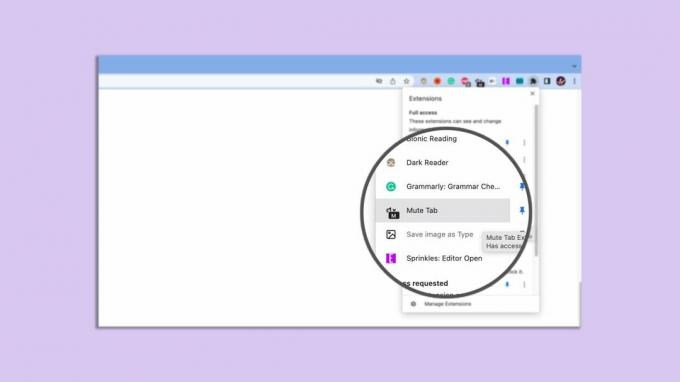
Pokud ke ztlumení nebo zrušení ztlumení karet v Chromu raději používáte klávesové zkratky, existuje další rozšíření pro Chrome, které této funkce umožňuje. Klávesové zkratky ztlumit je rozšíření pro Chrome, které umožňuje ztlumit a zapnout zvuk konkrétní karty nebo všech karet v aktuálně otevřeném okně Chrome pomocí klávesových zkratek.
Pokračujte a vyzkoušejte tyto metody pro ztlumení nebo zrušení ignorování karet Chrome. Rádi bychom slyšeli vaše zkušenosti a jakékoli návrhy pro nás.
